この記事では、どこよりもWi-Fiの端末「JT101」をリセットしたら、インターネットにつながらなくなった時の解決法を紹介します。
JT101は月初めになると、自分で通信量をリセットする必要があります。
ただ、リセットすると、一時的にJT101の端末がネットにつながらなくなります。
つながらなくなって焦っている人のために、解決法を紹介します。
タップできるもくじ
1.この画面になったら要注意
まず、JT101の端末の画面を見てください。
こんな画面になっていたら、ネットにはつながりません。▼

異常なポイントはこの2つです。
①本来なら4Gと表示されているはずなのに、「3G」表示になっている。
②地球儀マークが表示されていない
②地球儀マークが表示されていない
この画面になってたら、Wi-Fiを利用できませんので、以下の方法で解決します。
2.リセットしたら、APN設定が必要です
結論から言うと、どこよりもWi-Fi契約時に自宅に送られてきているはずの、この紙を見れば解決です。
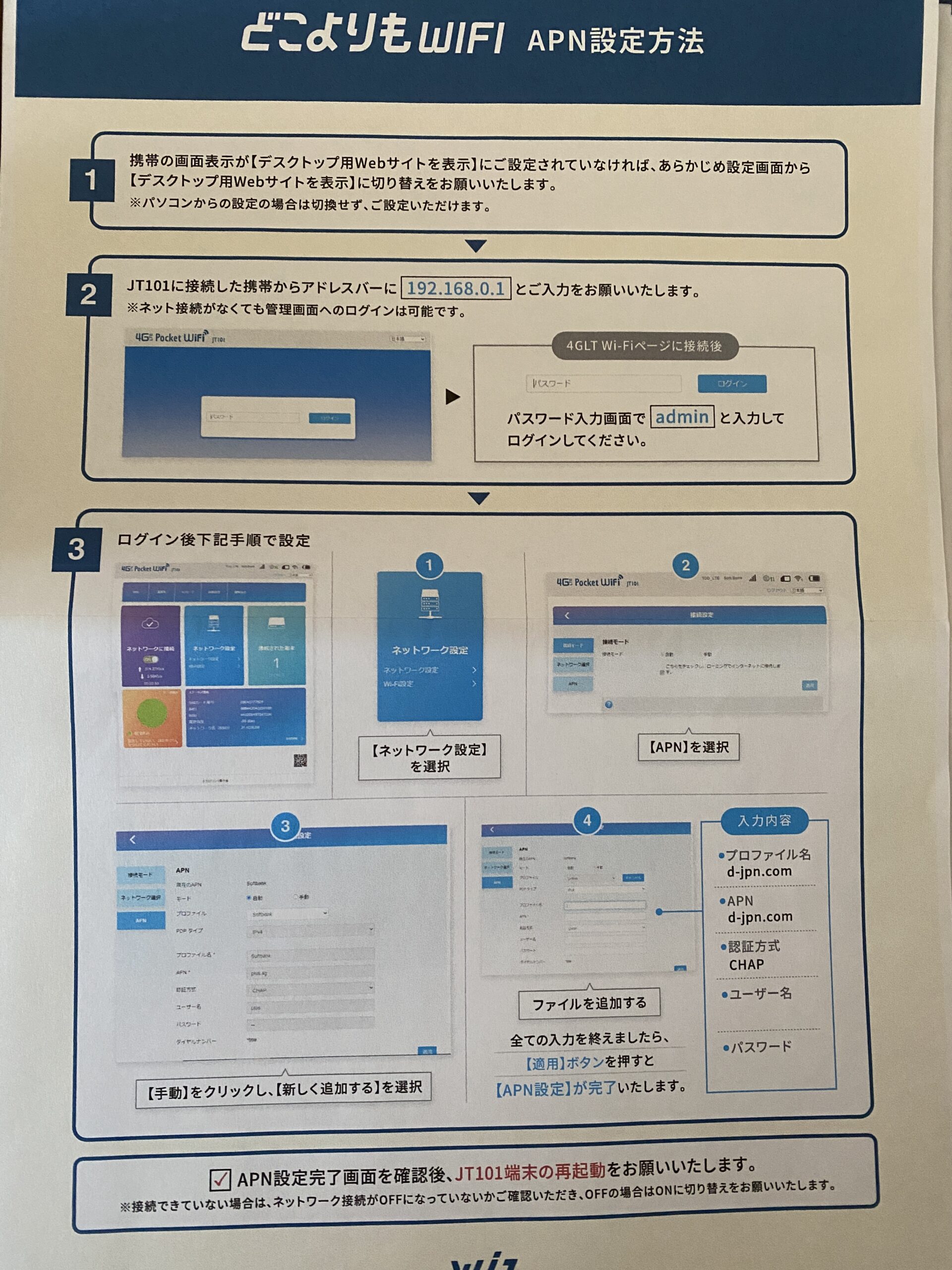
どうやらJT101の場合は通信量をリセットするとAPN設定までリセットされてしまうので、新たに「APN設定」をしないと、Wi-Fiがつながらないようです。
この紙は、そのAPN設定の方法が書かれています。
この紙を見ながらAPN設定すれば、全て解決なのですが、この記事ではこの紙をなくした人のために、APN設定方法を以下に書いておきます。
3.APN設定方法を解説
まずは、windowsが搭載されたPCを用意してください。
読者さんへ注意
スマホでもできるはずなのですが、スマホだとやり方がわからなかったので、できればPCを用意してほしいです。また、Macではなぜかできなかったので、Windowsが搭載されたPCを用意しましょう。
では、以下がAPN設定方法です。
STEP.1
PCで管理画面にアクセスする
まず、PCで「192.168.0.1」とググってください。
Wi-Fiに接続できなくても、管理画面には入れるはずです。
パスワードは、「admin」と入力してください。

Wi-Fiに接続できなくても、管理画面には入れるはずです。
パスワードは、「admin」と入力してください。
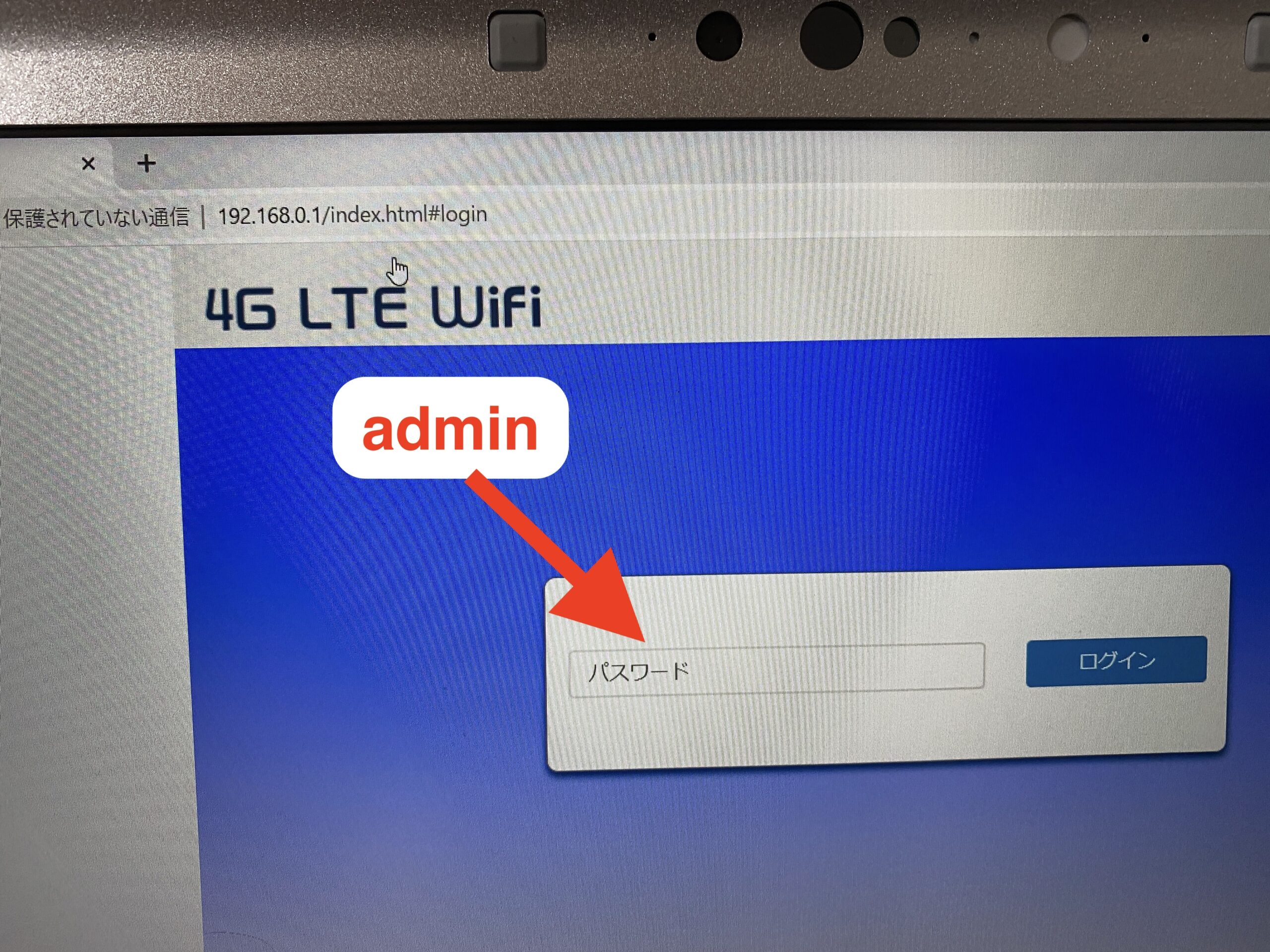
STEP.2
「ネットワーク設定」をクリック
これで管理画面に入れるはずなので、「ネットワーク設定」をクリックしましょう。

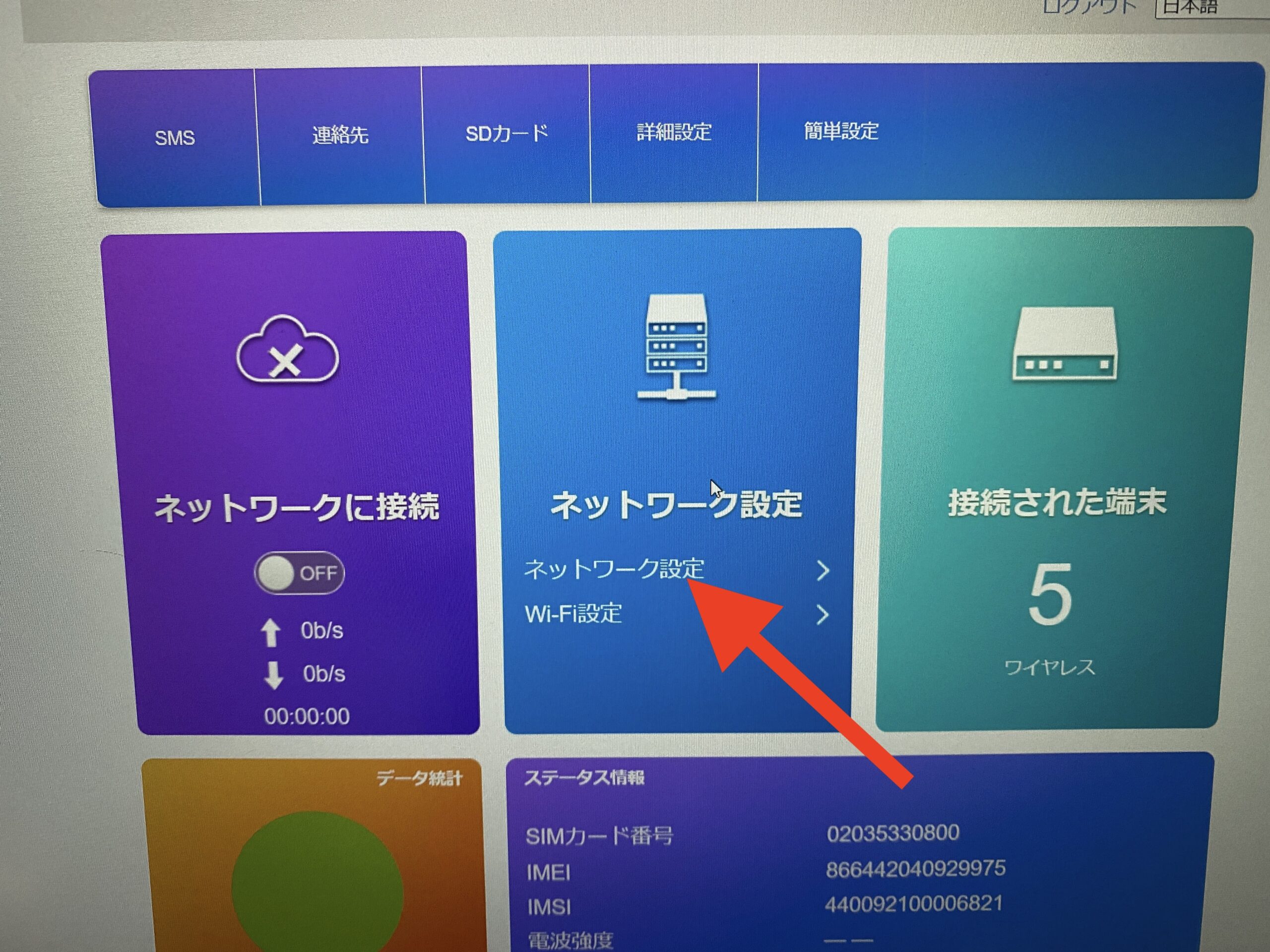
STEP.3
APNをクリック
次にAPNをクリックします。

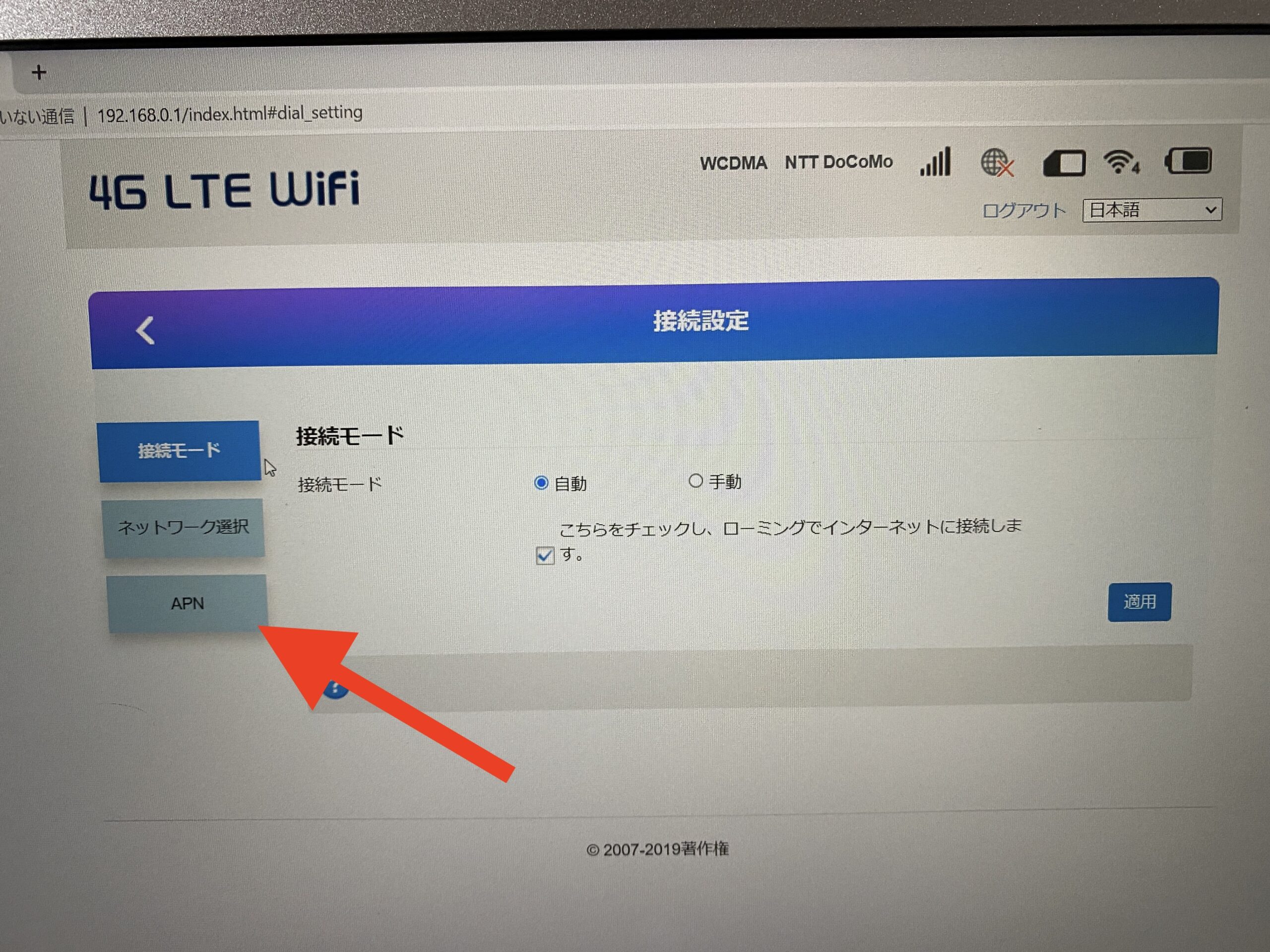
STEP.4
「手動」・「新しく追加する」をクリック
次に、「手動」をクリック。
その後、「新しく追加する」をクリックします。

その後、「新しく追加する」をクリックします。
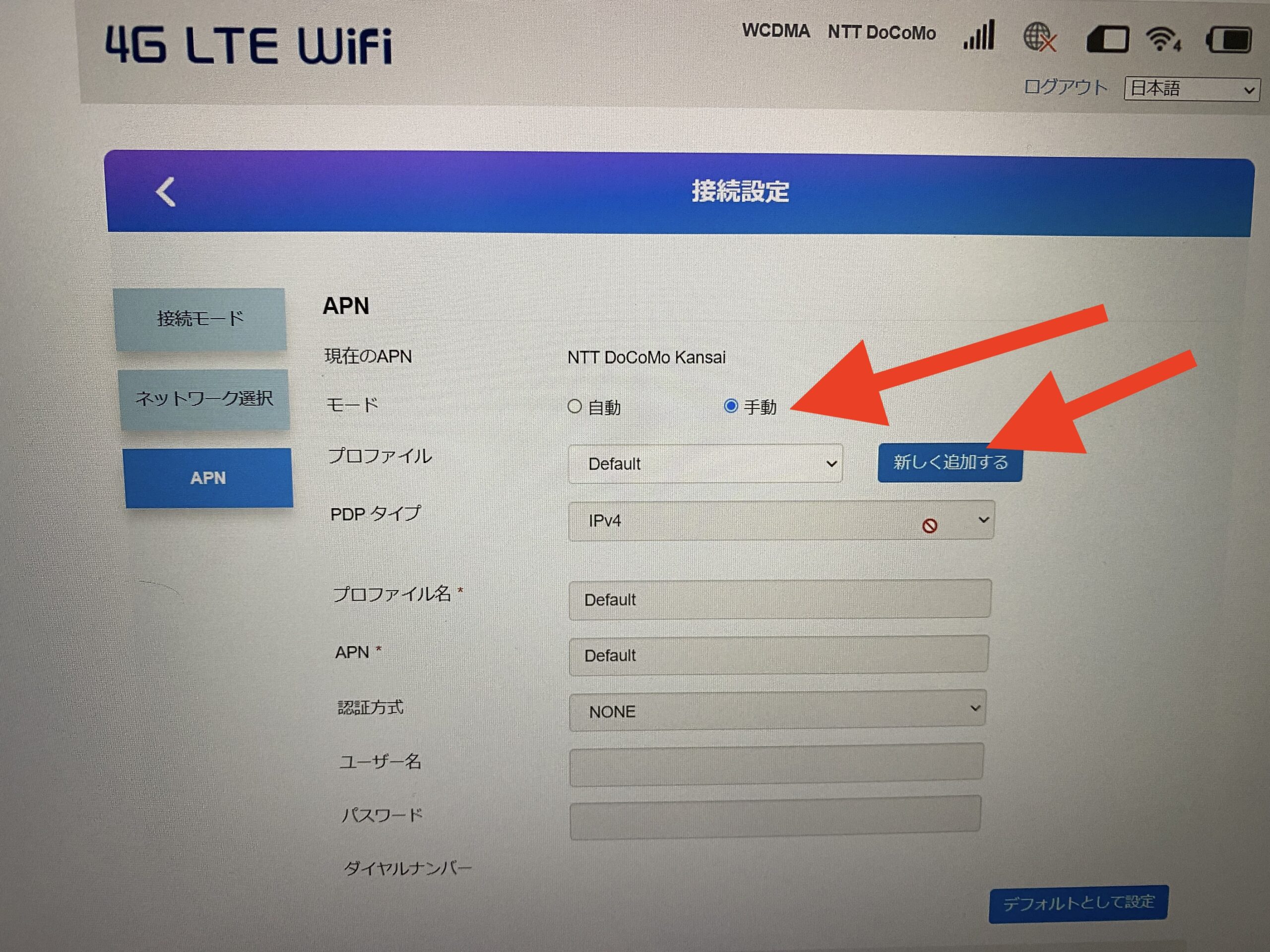
STEP.5
3箇所に入力
最後に、以下の通り記入してください。
・プロファイル名:d-jpn.com
・APN:d-jpn.com
・認証方式:CHAP

この3箇所の入力が終わったら、右下の「適用」ボタンをクリックすればAPNの設定は完了です。
最後に、JT101を再起動することだけ忘れないようにしてください。
お疲れ様でした。
・プロファイル名:d-jpn.com
・APN:d-jpn.com
・認証方式:CHAP
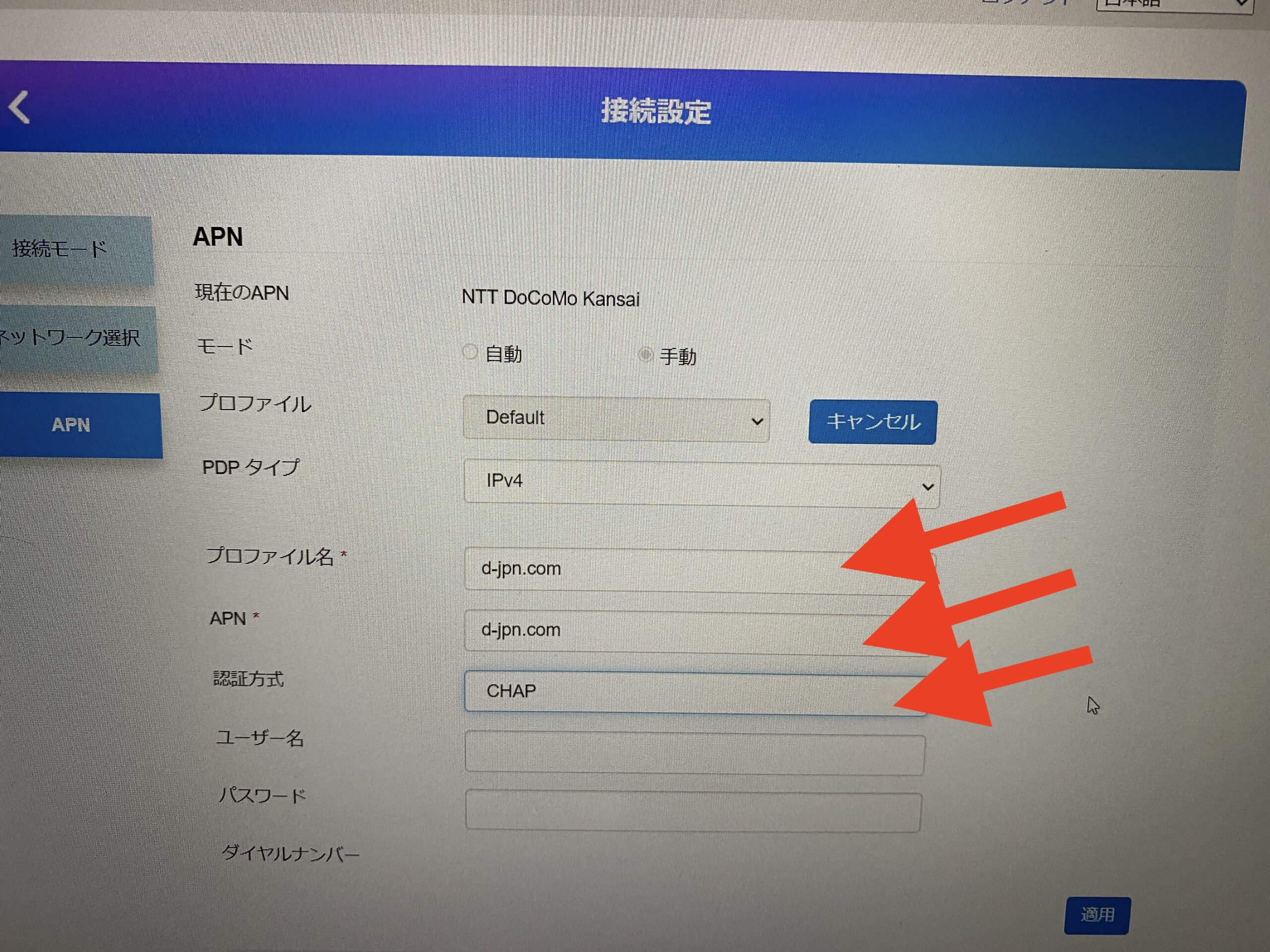
この3箇所の入力が終わったら、右下の「適用」ボタンをクリックすればAPNの設定は完了です。
最後に、JT101を再起動することだけ忘れないようにしてください。
お疲れ様でした。
ここまでの手順が完了すれば、JT101の端末の画面にはこう表示されるようになっているはずです。
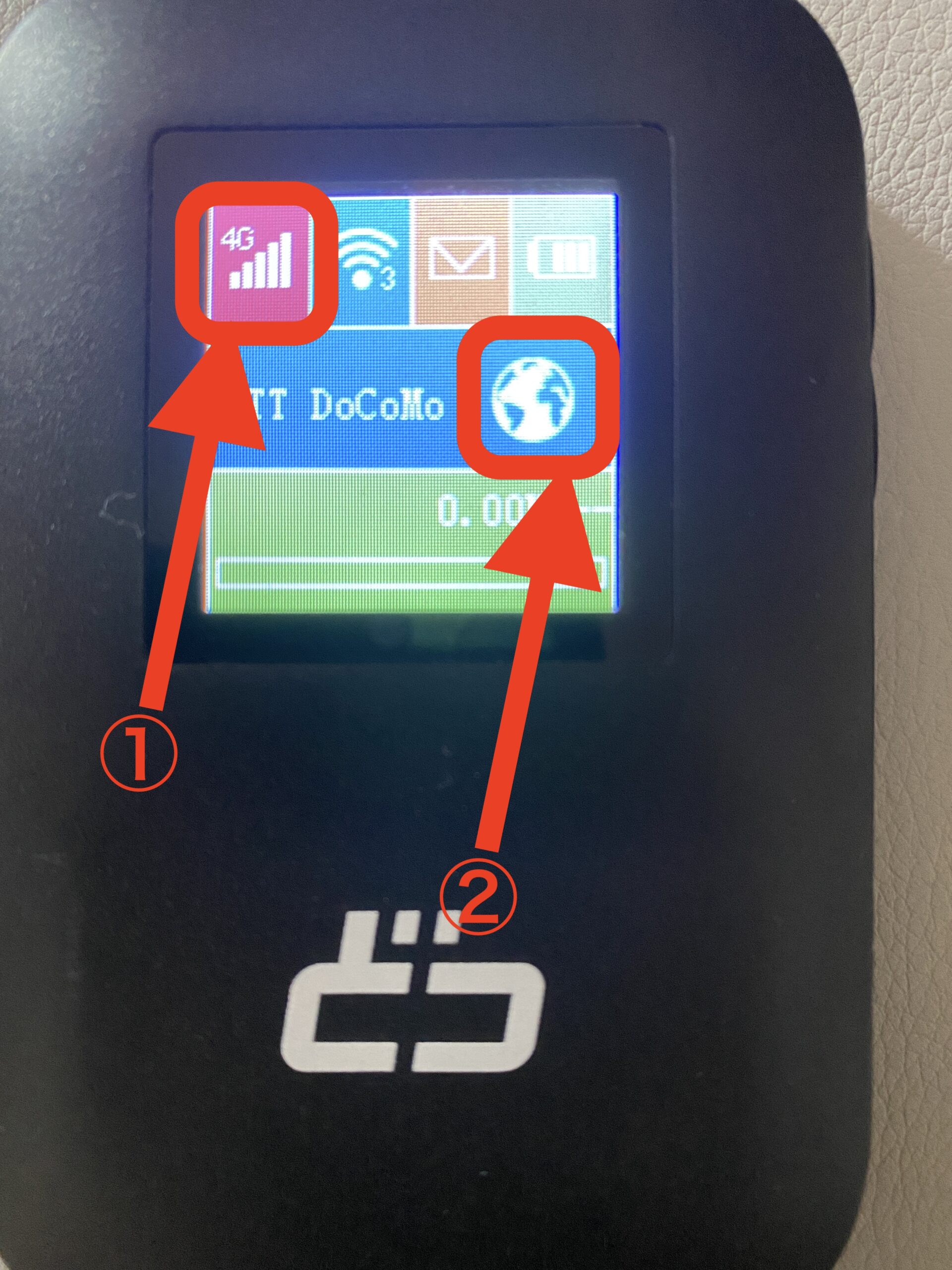
①3Gではなく、「4G」と表示されるようになっている。
②地球儀マークが表示されるようになっている。
②地球儀マークが表示されるようになっている。
こうなっていれば、すべて解決です。
問題なくWi-Fiにつなげられるはずです。
お疲れ様でした。
それにしても、通信量をリセットするたびに、自分でAPN設定をしないといけないのはめんどくさいですよね……。
